1、打开word文档后,如下图所示,文档中将某些部分用红色进行了标识

2、点击开始|编辑|查找,在弹出的下拉菜单中点击查找

3、打开查找和替换对话框后,在查找内容中输入“?”再点击左下方的更多按钮
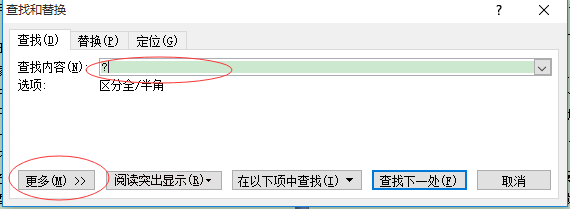
4、勾选搜索选项中的“使用通配符”前面的复选框,再点击格式下拉选项中的字体
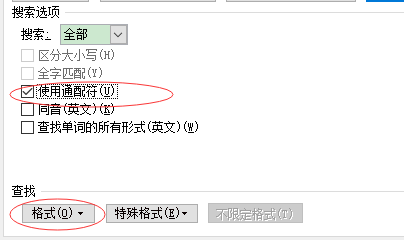
5、弹出查找字体对话框,将字体颜色设置为需要统计字数的颜色,比如红色。再点确定。
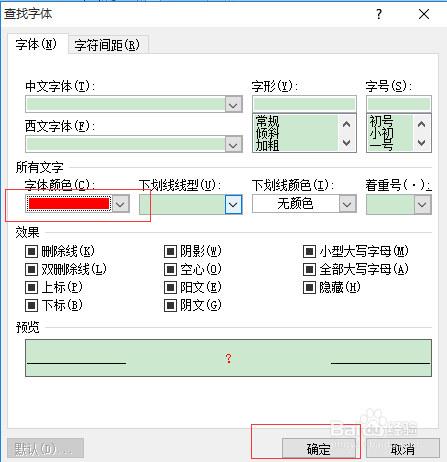
6、回到查找和替换对话框后,点击在以下项中查找下面的主文档
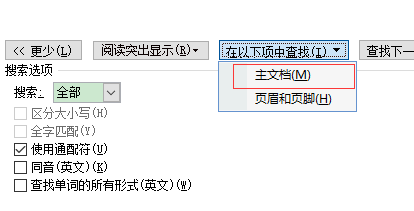
7、这样就完成了按字体颜色的统计,如下图所示。

时间:2024-10-12 16:48:08
1、打开word文档后,如下图所示,文档中将某些部分用红色进行了标识

2、点击开始|编辑|查找,在弹出的下拉菜单中点击查找

3、打开查找和替换对话框后,在查找内容中输入“?”再点击左下方的更多按钮
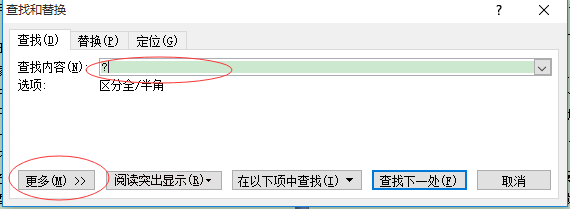
4、勾选搜索选项中的“使用通配符”前面的复选框,再点击格式下拉选项中的字体
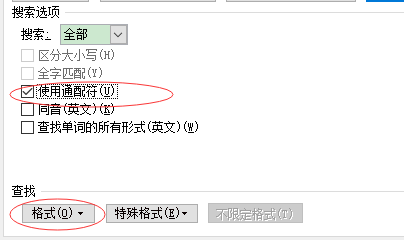
5、弹出查找字体对话框,将字体颜色设置为需要统计字数的颜色,比如红色。再点确定。
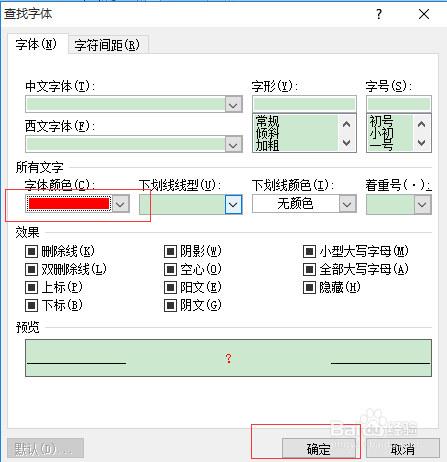
6、回到查找和替换对话框后,点击在以下项中查找下面的主文档
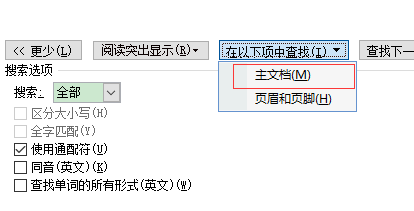
7、这样就完成了按字体颜色的统计,如下图所示。

